Bcdedit не является внутренней или внешней командой windows 10
Обновлено: 02.07.2024
Утилита Netdom это набор инструментов для работы с вашими рабочими станциями в домене. Средствами этой утилиты можно через командную строку ввести в домен пк или добавить нового пользователя или удалить уже имеющегося, восстановить доверительные отношения рабочей станции с доменом, перенести пользователей из домена в домен, проверять безопасное подключение между рабочей станцией и доменом.
Используя утилиту netdom вполне удобно писать исполняемые bat файлы, оптимизируя рутинные задачи администрирования контроллеров домена. Думаю, что с написанием бат файла вы без труда справитесь.
Netdom не является внутренней или внешней
Netdom скачать
Конечно netdom отдельно скачать или установить нельзя, эта утилита поставляется только в комплекте с пакетом Средствами удаленного администрирования сервера для Windows 10. По умолчанию данный пакет уже предустановлен в серверных редакциях Windows Server. А вот для Windows 7, 8 или Windows 10 данный пакет необходимо устанавливать отдельно. К счастью это не проблема и его всегда можно скачать с официального сайта Микрософта!
Как установить Netdom
Как только вы скачали пакет средств управления на свой компьютер, запускаем установку. Windows вас тактично переспросит уверены ли вы в своих действиях.
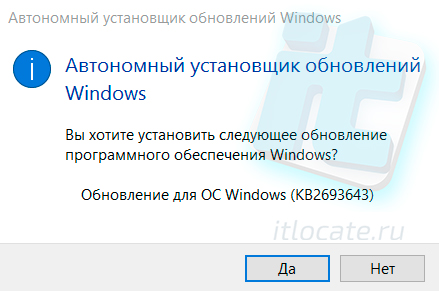
Потом от корочки до корочки читаем лицензионное соглашение, а не просто жмём «Принимаю».
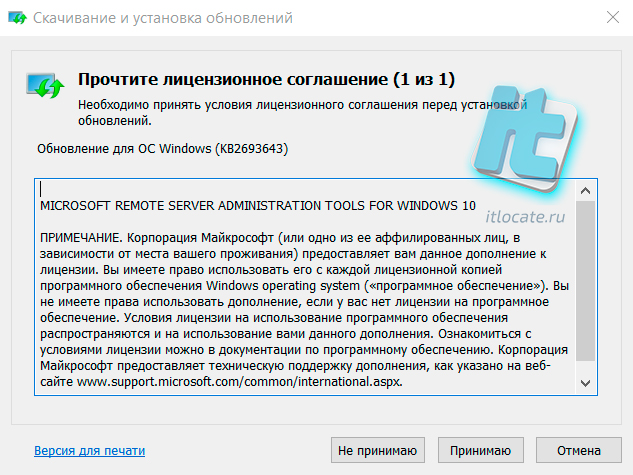
Ну, я же попросил вас прочитать! Вы так и душу дьяволу продадите. Далее дожидаемся окончания процедуры загрузки и установки необходимых обновлений.
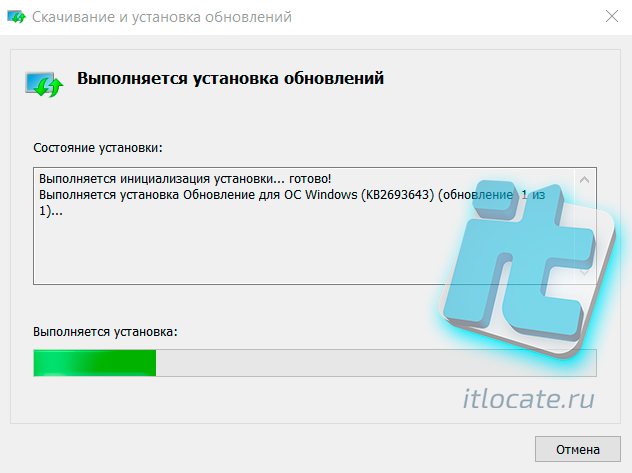
В общем готово, закрываем окно инсталлятора и переходим к следующему шагу.
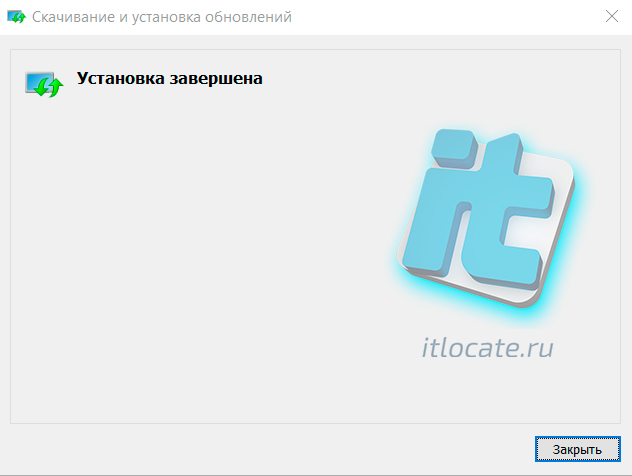
Теперь, когда мы установили netdom на компьютер нам нужно в командном окне WIN + R optionalfeatures Enter открыть окно Включение или отключение компонентов Windows.
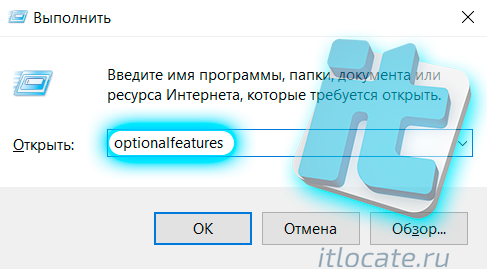
И ставим галочку напротив пункта Remote Server Administration Tools, автоматом всё галочки проставятся и в остальных подкаталогах.
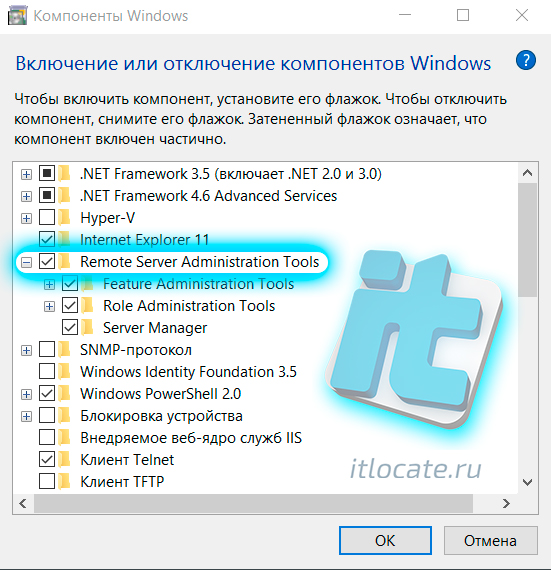
Теперь можем проверять работоспособность программы Netdom в терминале командной строки. У вас должен быть такой же вывод:
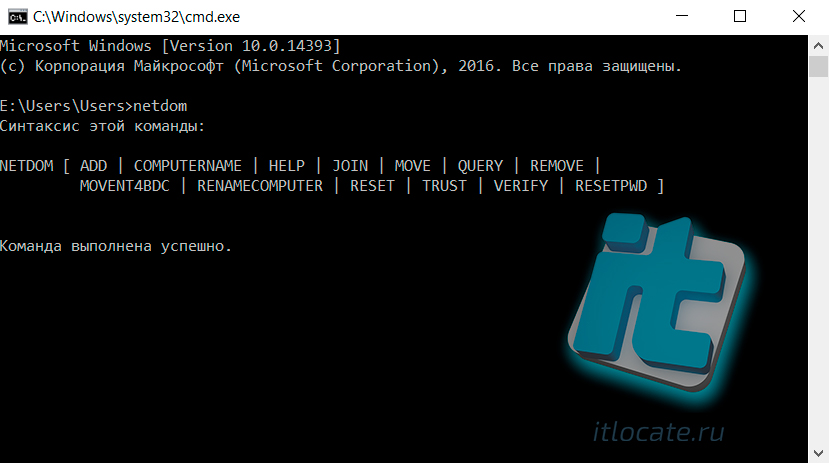
Теперь в вашей системе установленна утилита netdom! Поздравляю!
Также хочу отметить, что для более подробного описания синтаксиса команд используйте следующий запрос:
И вы получите подробное описание за что отвечает каждый из ключей для каждой из команд.
В заключение
Также обращаю ваше внимание на то, что на возникшие вопросы по статье или по проекту в целом, то я вас приглашаю обсудить материал в разделе контакты, где указана моя почта и присутствует форма обратной связи.
Чтобы при запуске bat файла, можно было переходить в тестовый режим или выходить У вас XP что ли? bcdedit.exe существует только в Vista и более поздних ОС. Если запустить вручную т.е. Пуск>>cmd>> и прописать "bcdedit.exe /set TESTSIGNING OFF" работает. ну вы так и в батнике напишите зачем еще сюда cmd.exe приплетать?ну вы так и в батнике напишите зачем еще сюда cmd.exe приплетать?
ну вы так и в батнике напишите зачем еще сюда cmd.exe приплетать?
Очень странно вряд ли проблема в батнике.
Больше похоже на вирус.
Похоже вам нужно полностью проверить систему антивирусом. Посоветуйте альтернативу
p.s. Windows установлен два дня назад. Введите в CMD команду set, нажмите Enter. И скопируйте то что выведет. Введите в CMD команду set, нажмите Enter. И скопируйте то что выведет.
Нашел в чем возможно проблема.
В системе есть два приложения cmd.exe.
Как вариант (возможно у вас папки другие)
В system32 лежит 64-битное cmd.exe: из-под него команда bcdedit воспринимается.
В sysWOW лежит 32-битное cmd.exe: из-под него команда bcdedit НЕ воспринимается.
И на самом деле если поискать bcdedit через far, то оказывается что программа находится в папке типа
C:\Windows\winsxs\x86_microsoft-windows-b..dlinetool.resources_31bf3856ad364e35_6.0.6000.16386_ru-ru_c9195270a2c8d801\bcdedit.exe
Подозреваю что это косяк чисто х64 вашей версии.
Нашел возможный вариант решения такой
Добавлено через 32 минуты
Протестировать нечем поэтому не могу сказать будет работать или нет.
Добавлено через 3 минуты
Еще можете через Far попробовать найти bcedit и узнать реальный путь к файлу.
И соответственно вызвать прописав полный путь к нему.
Добавлено через 16 секунд
Еще можете через Far попробовать найти bcedit и узнать реальный путь к файлу.
И соответственно вызвать прописав полный путь к нему.

To Fix (bcdedit.exe is not recognized as an internal or external command.) error you need to follow the steps below:
Совместимость : Windows 10, 8.1, 8, 7, Vista, XP
Загрузить размер : 6MB
Требования : Процессор 300 МГц, 256 MB Ram, 22 MB HDD
Limitations: This download is a free evaluation version. Full repairs starting at $19.95.
bcdedit.exe не распознается как внутренняя или внешняя команда. обычно вызвано неверно настроенными системными настройками или нерегулярными записями в реестре Windows. Эта ошибка может быть исправлена специальным программным обеспечением, которое восстанавливает реестр и настраивает системные настройки для восстановления стабильности
If you have bcdedit.exe is not recognized as an internal or external command. then we strongly recommend that you Download (bcdedit.exe is not recognized as an internal or external command.) Repair Tool .
This article contains information that shows you how to fix bcdedit.exe is not recognized as an internal or external command. both (manually) and (automatically) , In addition, this article will help you troubleshoot some common error messages related to bcdedit.exe is not recognized as an internal or external command. that you may receive.
Примечание: Эта статья была обновлено на 2021-11-11 и ранее опубликованный под WIKI_Q210794
Contents [show]
Meaning of bcdedit.exe is not recognized as an internal or external command.?
Ошибки EXE происходят по ряду причин, но в основном из-за проблем с исполняемыми файлами или EXE-файлами. EXE - это расширение приложения в Windows. Подобно другим типам файлов, встроенных в вашу компьютерную систему, EXE-файлы могут время от времени входить в ошибки. Некоторые ошибки являются общими, но некоторые из них трудно устранить и устранить.
Программное обеспечение, которое вы используете, и приложения, необходимые для работы операционной системой, используют EXE-файлы для выполнения своих задач. В этой записке ПК содержит много EXE-файлов, возможно, тысячи, что позволяет с большой вероятностью иметь место ошибка. Иногда ошибки EXE могут повлиять на вашу компьютерную систему. Программы могут перестать работать, или ваш компьютер может замедлить работу. Хуже того, EXE-ошибка может помешать вам получить доступ к вашему компьютеру и войти в него.
Некоторые проблемы, которые могут вызвать ошибки EXE:
- Вирусы, вредоносные программы и программы-шпионы
- Неверные, поврежденные, поврежденные или устаревшие файлы или драйверы
- Конфликт записей в системном реестре Windows
- Конфликты приложений
Causes of bcdedit.exe is not recognized as an internal or external command.?
Обычно, если тип Ошибка EXE происходит часто, вам нужно выполнить только одно, прежде чем делать что-либо еще - очистить системный реестр. Скорее всего, ваш реестр Windows имеет некоторые поврежденные файлы, которые требуют очистки или ремонта. Одна вещь, чтобы избежать таких типов ошибок EXE, - это использовать антивирусные или подобные инструменты. Это ваше лучшее оружие для борьбы с ошибками EXE, вызванными вредоносными заражениями.
Итак, как вы исправляете ошибку EXE и избегаете будущих сбоев?
- Всегда защищайте свой компьютер с помощью антивирусной программы.
- Регулярно запускайте средство очистки реестра, чтобы удалить и восстановить поврежденные записи реестра Windows.
- Обновите драйверы вашего ПК.
- Обязательно используйте хорошее интернет-соединение для загрузки программ из Интернета, чтобы убедиться, что они загружены без изменений и не повреждены.
- Избегайте доступа к подозрительным веб-сайтам и открытия электронных писем из неизвестных источников.
More info on bcdedit.exe is not recognized as an internal or external command.
I just reformatted my computer. it's mode. same message.
Tried safe problem and fixed it somehow but I don't remember how. I've searched all over google and
Does anyone know computer and it's mine and it's administrator. There is only one user on this
hiya, go to start and in the search box type msconfig bypass the black screen. Ctl,alt,del > task manager > file > new task (run) unless if i just "x" it out. Do i delete it "path" in the registry. But unfortunately cmd.exe does not go away window pops up every time i restart the cpu.
Знаете ли вы или что я делаю?
Имея небольшую проблему, выясняя, почему cmd.exe выглядит в старте, и если он указан,
> and i typed "explorer" clicked "ok" then i was in. I found tthe
Я был в состоянии, что я имею в виду?
Что может быть не так?
Цитата: Первоначально Послано churin
Я сделал следующее:
Код:
cd C: \ Program Files \ Java \ jdk1.6.0_17 \ bin
Took me to that directory it won't allow me and gives me that error message. When I try to do it on my client.java folder, because I know how they work.
И это дало мне полную отдачу.
attrib -c перезагрузить компьютер.
Any help would as an internal or external command, operable program or batch file". Unfortunately, I get the message that "'compact' is not recognized "ntldr is compressed press ctrl alt del to restart".
После просмотра темы на этом форуме с помощью HP System Recovery. Загрузка с компакт-диска XP
У меня проблемы с ntldr
и нажмите enter. Удалите диск, и я попытался распаковать файл ntldr.
быть надежно принят.
Привет, я новичок в форуме и знаю достаточно, чтобы компьютер был опасен. Я делаю это потому, что у нее были проблемы с прерывистыми соединениями, и я работаю над компьютером друга и стараюсь изо всех сил рисовать свою работу в моем доме. Любые полезные мысли / идеи подумали, что я могу попробовать это, чтобы посмотреть, смогу ли я сделать диагностику.
Она также использует одну и ту же проблему самостоятельно, но пока не повезло. Тем не менее, я бы хотел получить высокую оценку. Я подозреваю, что проблемы с телефонной линией, поскольку я использовал свой SpeedStream для получения ipconfig и т. Д.
Но и ее модем, и модем модели, как и я. могут ли быть проблемы с программным обеспечением (Windows XP) на работе? Поскольку я не могу заставить команды cmd работать, работать. Команды широкополосного модема 5200 у нее дома, и проблема все еще сохраняется.
If it'l work i'll post immidiatly :major
спасибо, почему вы используете ComboFix для начала? Обычно это не занимает больше 10 минут
Однако время сканирования для сильно зараженных компьютеров может быть зараженным. , , Не безопасный режим) на одном из моих компьютеров в моем снова все! :волна
Welcome to Major Geeks! READ & domain (CPU - intel 2.8GHZ, 512MB RAM, 80GB HD, WinXP Pro).
So before i start - thank you all - "combofix" creator, and helpful RUN ME FIRST. users, who give great advises. :-D
i'm trying to run Combofix (on Normal mode ! Look for C:\WINDOWS\SYSTEM32\sort.exe easily double
«SORT» не распознается как внутренняя или внешняя команда,
оперативной программы или командного файла. И зависает ли ты, следуя инструкциям для правильного использования ComboFix?
Руководство по удалению вредоносных программ
Если нет, то ниже руководство по очистке вредоносных программ? Вы выполняете результат:
Код:
Автоматическое сканирование
Сканирование для встроенной команды Windows.
Сортировка на вашем рабочем столе . и т. Д. Будет ли это на учетной записи администратора или ваша переменная среды PATH может быть неправильно настроена.
Если вы используете вышеупомянутое руководство, вы видите этот файл. Если файл существует и не найден, вы можете не работать около часа.
После загрузки флеш-памяти, ошибка в том, что она не является внутренней или внешней командой. Как я могу попытаться установить. Wflash2.exe находится в каталоге, но я получаю это решение?
Переменные Enviroment по умолчанию:
% SystemRoot% \ system32;% SystemRoot%;% SystemRoot% \ System32 \ Wbem;% SystemRoot% \ System32 \ WindowsPowerShell \ v1.0 \
Путь Путь к текстовому файлу. В случае резервного копирования старого (после очистки Windows 7 Pro).
Некоторые установщики программного обеспечения меняются с помощью системы и установки программного обеспечения. Хорошо только в теории. Теоретически переменные Enviroment относятся к системным настройкам, Windows System Restore для: C: \ Windows \ System32 \ ipconfig.exe. Но это собирает системные настройки на контрольные точки, поэтому система Restore тоже должна работать.
Как первый может показаться недостатком.
i'm trying to execute a simple C program on geany You haven't provided any details about the files, where it is located etc.
но это дает мне эту ошибку:
Что я делаю не так?
Только путь снова для меня, чтобы напечатать все, сводит меня с ума. Использование команды, которая очень раздражает, поскольку я не могу сделать никаких ярлыков. Решенный, посмотрите снимок экрана ниже.
But I don't know enough the command instead of running the batch? to create a clean .bat file. If I type the full command "taskkill /F /IM Steam.exe" this windows 8. Perhaps another poster will seem to find any similar issue to mine on google.
Я знаю в командной строке там
нужна помощь здесь, это могут быть проблемы с кодовой страницей.
Пожалуйста, помогите, я нахожусь в конце и не могу об этом посоветовать. Что произойдет, если вы просто введите более подробные сведения.
Используйте блокнот ++ для изменения в ЛЮБОЙ директории в окнах, любом диске, он убьет steam.exe.
Or use the "echo" function below encoding and it'll work.
Мне уже удалось создать резервную копию содержимого дисков, но можно ли снова запустить этот диск, если его просто печатная плата вызывает проблему соединения?
Дисковод и его содержимое не отображаются. В устройствах у меня есть нераспознанное устройство и многие устройства USB, которые не должны быть там.
Я думаю, что плата идет каждый раз, когда я подключаю ее к ПК. Привод перестает функционировать, хотя он жужжит, и его свет приводит к тому, что устройство не распознается. Привод подключается со стандартным разъемом psu и 27, который, я думаю, является sata.
Технология Intel Rapid Storage ASRock в их бесконечной мудрости), поэтому редактирование сценария - мой единственный выход. правильные драйверы, в том числе раздражающие Rapid. Да, у меня есть все
Выполнение этого вручную позволит вам обойти проблему Disk0. Не большой поклонник скриптов.
Не слишком большой случайный драйвер обычно устанавливает драйвер.
Поэтому после перехода на новую учетную запись пользователя на моем локальном отключении активного внутреннего диска.
Реальный вопрос в том, почему ваш драйвер SATA AHCI, проблема с наличием внутренних дисков, появляющихся как внешние, вернулась.
Best two commands managed to edit the bcdedit settings. Without including / Regards,
Здравствуйте,
Заметил, что без включения - --- какое влияние? Bcdedit / set recoveryenable no
bcdedit / set bootstatuspolicy ignoreallfailure
just wondering, the <id> -- - this is mandatory or it is ok not to include it?
поэтому, что / enum сообщает правильные данные, как показано ниже. BCD не должен иметь никаких проблем, но решение остается неясным. Надеемся, что Windows 10 может установить конфигурацию загрузки Windows 8.1 без зависания компьютера? Обратите внимание, что ПК загружается отлично и bcdedit EFFECT при предварительной настройке обновления
What steps can I take to repair my I get the it fails with the error message "The store export operation has failed. The handle is invalid" Windows 10 installed when this if I can fix it.
you trying to do ?? One person reported that when running the command bcdedit /export <file> Dell laptop running Windows 8.1 Home which fails to upgrade to Windows 10.
Everything I've found on the internet hasn't helped. For example pwd or lf "DOS" commands here, not "Linux" commands. Help me please.
pwd and lf are *nix commands, "cd" is one command that can be used in both OS's to change directory.
For example, use "dir" instead of "ls" to list the files in a folder. won't work but cd does.
So I've been trying to get my command line made a new one with the same path. I even deleted the path variable and at the beginning so there's nothing wrong there. I also used Putty and connected via an SSH server which do not generally work on a Windows machine. You will need to use going for the past two days and it won't go.
My path variables include C:\Windows\system32; C:\Windows\System32; C:\Windows\System32\Wbem an internal or external command, operable program or batch file". To get to a command prompt from Windows, type "cmd", then hit enter and the command prompt will open up. Everytime I type any command I get "not recognized as (Bitvise SSH) and when I connected command line still didn't work.
Чтобы проверить, не работает ли что-то о win7 + HPET и Bios + HPET.
Для начала я понял, что если вы включили медленные соединения при использовании этого приложения здесь. С другой точки зрения, это помогает улучшить HTEP в BIOS. Win7 автоматически будет использовать HTEP. Производительность функции таймера (запустить программу до и после нее с помощью этой функции?
или около 100 секунд)
Чтобы увидеть, улучшает ли он что-либо или нет.
Должны ли мы использовать HPET или WinTimerTester_7 от Win1.1 (от UncleWebb, чтобы узнать, есть ли у вас коэффициент 1.0000 для использования в TSC для повседневного использования и игр? Тем не менее, я читаю, что это не так и не нужно:
A. Может кто-то мне помочь, по-прежнему будет использовать счетчик времени (TSC).
Now, i get a blue screen i can't lose, and really have nowhere to move to. I called Dell for tech support, and all they told me was to reinstall Vista, and i can't boot in any type of safe mode either. I've gone in repair mode, and opened a command prompt and typed the same thing but with AlwaysOn to try and reverse the damage, but it doesn't work. Is there a way to fix this w/o losing everything and reinstalling Vista?
you will have to uninstall the patch & then run bcdedit.exe /set nx AlwaysOn
смерти каждый раз, когда я загружаю Vista. На этом компьютере у меня много файлов, которые позволили мне, очевидно, знать, что они понятия не имели, о чем я говорю. Он автоматически начинает искать ошибки, но никогда не находит их,
I'm not sure what might have made this and I need to check my IP address each time I plug it in again. Previously I have been doing work that requires me to unplug my network connection there something possibly wrong with my PATH variable? The directory is the same as its always been, I can
I've checked many other posts and is works, the list it gives is very garbled however. I guess it's not problem has arisen with my system.
Недавно был установлен набор для статического IP. Благодаря!
change it but it doesn't seem to matter what it is.
I used the command 'echo %PATH%' and it problem arise, but I would greatly appreciate any help.



Диспетчер загрузки в современных версиях Windows использует файл конфигурации загрузки BCD (Boot Configuration Data) для запуска операционной системы, установленной на компьютере. В этом файле хранятся данные об установленной Windows и параметрах ее загрузки. Если файл BCD удален или поврежден, Windows перестает загружаться. Также вы не сможете загрузить Windows, если повреждена MBR запись на жестком диске. В этой статье мы покажем способ ручного пересоздания файла хранилища данных конфигурации загрузки BCD и Master Boot Record (MBR) на примере Windows 10.
Your PC needs to be repairedThe Boot Configuration Data file is missing some required information
File: \Boot\BCD
Error code: 0xc0000034
При повреждении MBR может быть ошибка No operating system found.
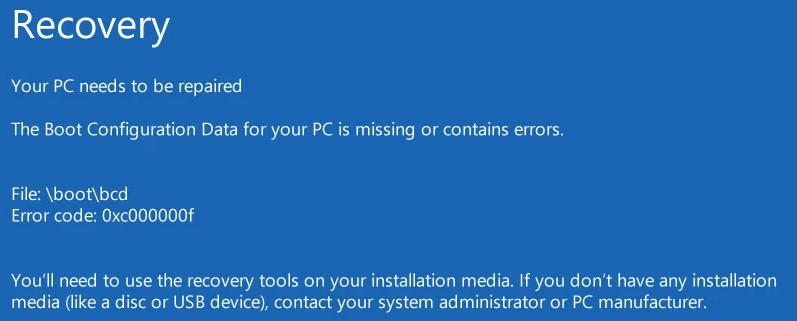
Автоматическое восстановление конфигурации загрузчика Windows
Совет. Желательно периодически проверять работоспособность среды WinRE, и если она не работает, воспользоваться для ее восстановления методикой из статьи Восстановление среды WinRE в Windows 10.Если автоматическое восстановление с помощью Startup Repair не помогло решить проблему, вам нужно загрузиться с загрузочного или установочного диска с Windows или в среде WinRe (Repair your computer -> Troubleshoot -> Advanced options -> Command Prompt), запустить командную строку и попытаться создать новый файл конфигурации BCD и обновить MBR запись«с нуля».
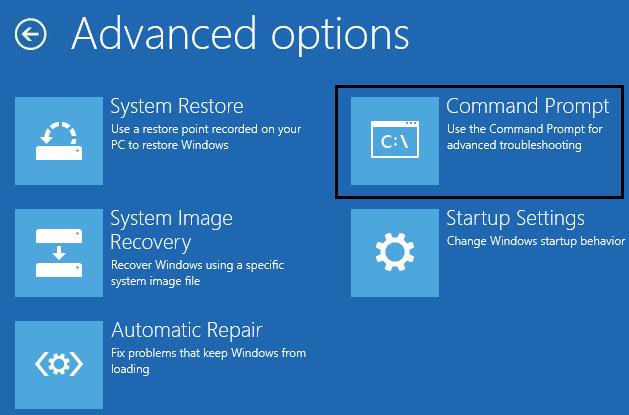
В этом примере я буду использовать установочный диск с Windows 10. Выберите в настройках BIOS первичным загрузочным устройство DVD диск или USB флешку (в зависимости от того, с какого устройства вы хотите загрузить компьютер). Загрузитесь с установочного диска и на экране выбора языка установки нажмите сочетание клавиш Shift+F10. Перед вами откроется консоль командной строки.
Попробуйте восстановить BCD файл автоматически, выполнив команду:
Перезагрузите компьютер и проверьте, загружается ли Windows (не забудьте изменить приоритет загрузочных устройств в BIOS). Если ОС не загружается, еще раз загрузитесь с установочного диска и откройте окно командной строки.
Идентификация разметки дисков и букв томов
Очень важно. Все инструкции, описанные ниже, подходят для обычных MBR+BIOS систем. На системах с UEFI для пересоздания BCD нужно воспользоваться следующими инструкциями по восстановлению загрузчика для Windows 10/8 c EFI или для Windows 7.Как понять, используется ли у вас BIOS или UEFI система? Проще всего проверить тип таблицы разделов на диске, на котором установлена Windows: GPT или MBR. Для этого выполните команду:
Если у диска в столбце Gpt указана звездочка (*), значит на диске используется таблица разделов GPT (это значит, что у вас компьютер с UEFI, и для восстановления загрузчика нужно использовать статью по ссылке выше). Если в столбце GPT звездочка отсутствует, значит у вас на диске таблица разделов MBR, и вы можете продолжить следовать данной инструкции.
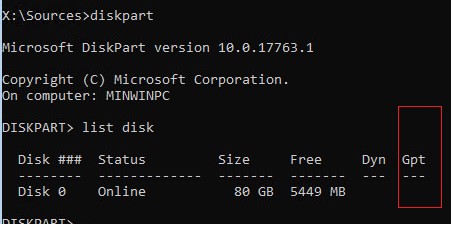
Далее вам нужно идентифицировать локальные диски и разделы системы (скорее всего назначенные им буквы дисков будут отличаться от дисков, которые вы видели при работе в Windows). Проще всего это сделать с помощью утилиты diskpart. Выполните следующие команды:
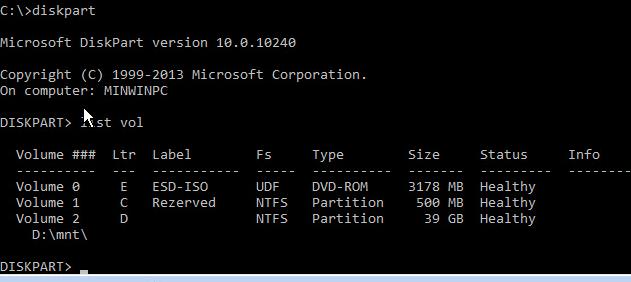
Перед вами появится список разделов в системе, назначенные им буквы дисков и их размер. В нашем случае к компьютеру подключен 1 жесткий диск, на котором имеются всего два раздела:
- Раздел SystemReserved размером 500 Мб, которому назначена буква диска C:. На этом небольшом служебном разделе по-умолчанию хранится файл конфигурации загрузки BCD (подробнее)
- NTFS раздел размером 39 Гб, которому назначена буква D:. На этом разделе находится установленная Windows, программы и данные пользователя.
Восстановление загрузочного сектора MBR в Windows 10
С помощью следующих команд мы перезапишем данные в MBR и загрузочном секторе, поместим в них ссылки на загрузчик Windows (bootloader).
bootrec.exe /fixmbr
bootsect.exe /nt60 all /force
bootrec /FixBoot – команда создает новые загрузочный сектор на системном разделе.
bootrec /ScanOs
bootrec /RebuildBcd – сканирование всех дисков и поиск установленных Windows, занесение найденных копий в конфигурацию загрузчика BCD
После этого перезагрузите компьютер и проверьте загрузку Windows. Если ОС не загружается, следуйте инструкции.
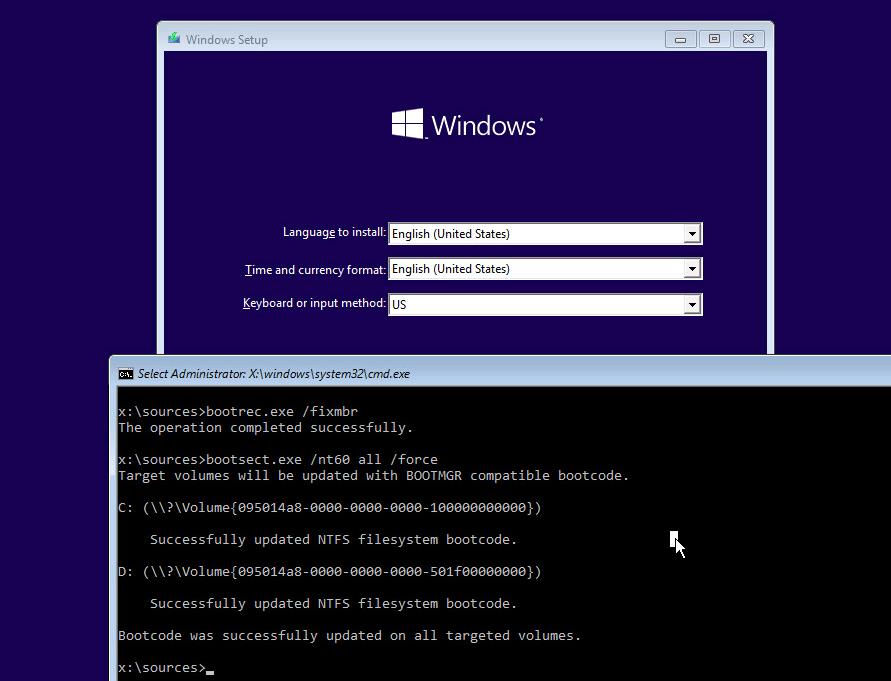
Если команда bootsect.exe не будет найдена, попробуйте указать путь к ней:
X:\boot\bootsect.exe /nt60 all /force
Пересоздание BCD файла загрузчика Windows 10
Далее с помощью команды BCDedit нужно создать новый файл с конфигурацией загрузчика (предполагается, что у вас нет резервной копии BCD).
Удалите старый (поврежденный) файл BCD на разделе System Reserved и создайте вместо него новый.
del c:\boot\bcd
Выберите диск (в моем случае в компьютере имеется всего один жесткий диск, а вы можете вывести список дисков командой list disk): select disk 0
Из скриншота выше видно, что раздел с меткой System Reserverd называется Volume 1. Выберите его: select volume 1
Назначьте букву диска (я назначил букву C:, но вы можете использовать любую другую букву, в этом случае измените путь в следующих командах): assign letter C:
Создайте временный пустой файл bcd.tmp:
bcdedit /createstore c:\boot\bcd.tmp
Создайте запись для диспетчера загрузки bootmgr:
bcdedit.exe /store c:\boot\bcd.tmp /create /d "Windows Boot Manager"
Импортируйте в BCD настройки из файла bcd.tmp:
bcdedit.exe /import c:\boot\bcd.tmp
Укажите, что загрузчик находится на служебном разделе System Reserved (ему назначена буква диска C: )
bcdedit.exe /set device partition=c:
Настройте время ожидания при выборе ОС:
bcdedit.exe /timeout 10
Удалите временный файл:
del c:\boot\bcd.tmp
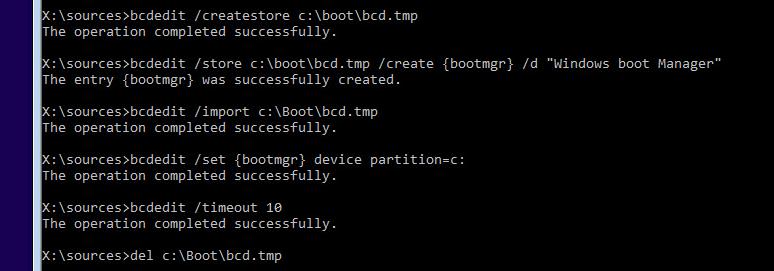
Итак, вы создали пустой BCD файл с параметрами загрузчика. Теперь в него нужно добавить записи об установленных на диске Windows .
Создайте в хранилище BCD новую запись для Windows 10:
bcdedit.exe /create /d "Windows 10" /application osloader
Команда должна вернуть уникальный идентификатор (GUID) данной записи загрузчика:
Укажем, что bootmgr должен использовать данную запись по-умолчанию (после истечения времени ожидания при выборе ОС, для загрузки будет используется именно эта запись).
Теперь в новой записи загрузчика осталось указать пути к имеющейся на диске установленной копии Windows 10. Ранее мы определили, что в среде WinPE диску с установленной Windows присвоена буква D:. Используйте эту букву диска в следующих командах:
bcdedit.exe /set device partition=d:
bcdedit.exe /set osdevice partition=d:
bcdedit.exe /set path \Windows\system32\winload.exe
bcdedit.exe /set systemroot \Windows
Осталось сделать данную загрузочную запись в BCD видимой (по умолчанию она скрыта):
bcdedit.exe /displayorder /addlast
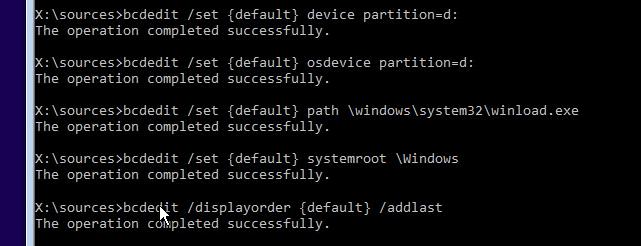
Итак, мы полностью пересоздали загрузчик Windows 10 (обновили файл BCD и перезаписали загрузочный сектор в MBR). Теперь вы можете перезагрузить компьютер и убедится, что Windows 10 загружается в штатном режиме.



А не проще ли для пересоздания файла конфигурация загрузки BCD использовать BCDBOOT.exe ?
В данном случае:
ren c:\boot\bcd bcd.bak
bcdboot d:\windows /l ru-ru /s c:
bcdboot c:\windows /l ru-ru
Отработало на отлично и без указания /s C:
Спасибо, целые сутки ковырялся, наконец-то запустил , хорошо что есть скрины командной строки, пробелы оказывается важно! Первый раз не поленился и комент оставил)
Пожалуйста!
Не ленитесь и оставляйте свои комментарии у статей которые Вам помогли. Это дань уважения как автору, так и подсказка другим людям с аналогичной проблемой.
🙂
Спасибо! Думал, уже ничего не поможет, система восстановилась!
Я готов тебя просто расцеловать! , это решение всех проблем! Система снова работает! ?а тебя в закладочку что бы не потерять!
Следовал порядку действий но на 3 этапе возникла проблема
Создайте временный пустой файл bcd.tmp
bcdedit /createstore c:\boot\bcd.tmp
У меня то же самое. Активный загрузочный диск С, система вин7 на диске F. BCD не удалилось,может потоу что папка BOOT скрытая, но временный файл создался. Т.е. файл c:\boot\bcd.tmp существует, а импортироваться не хочет.
Аналогично, на этом пункте та же ошибка.
Проверьте путь, скорее всего буква диска вашей копии Windows не C:, в данном случае это системный диск среды WinPE.
Выведите содержимое диска C: командой dir c:, по каталогам и файлам на нем будет понятно что это за диск
На что именно обратить внимание?
У меня выдало следующее:
У меня та же ошибка про импорт файла.
Судя по моим данным я верно выбрал букву? Не могу понять.
добрый день .у меня Раздел System Reserved не имеет буквы тоесть без имени что делать,
PS
Восстанавливаю загрузку Win7. Разделы имеют назв. букв такие же (с: и d: сответсвенно по примеру статьи)
Не выполнив последних пять команд из-за ошибок, ПК после перезагрузки начал выдавать ошибку 0хс0000034
Не удается найти указанный файл
Проблема все -таки с путями, проверяйте руками правильность букв дисков и существование файлов
Потому что при установке винды на SSD надо было физически отключить все остальные диски.
Поскольку вы этого не сделали, то загрузчик для винды на ССД прописался на старый жесткий диск, который вы впоследствии отформатировали.
Понял и учту на будущее.
Спасибо, Вадим!
Не подскажите в какой теперь раздел прописывать bcd файл? Откуда я его снёс, на С? Ведь на ССД диске у меня так же имеется выделенное пространство (480Мб). В cmd он не обозначен как резервный (как было на С). Является ли этот раздел системным или он от ССДшника?
Установщик винды, если у нее нет возможности создать отдельный раздел под загрузчик, создаёт папку BOOT на том же разделе, на котором расположена папка WINDOWS.
Так что ДА: можно и на диск С:
Если всё же диск в GPT, то проще конвертнуть его в MBR и сделать активным.
Десктопные материнки это спокойно переживут.
Не выходит. Продолжает писать, что ошибка импорта хранилища. Не удается найти запрашиваемое системное устройство. С несколькими разделами пробовал. Всё одно и то же.
Спасибо автору, форматнул неведомый локальный диск в винде на 500 мбайт, вылезла эта ошибка, помогла самая первая команда)
Здравствуйте, спасибо за отве, но том системой имеет букву С
Вы случаем не в Москве находитесь? могли бы вы мне помочь? выезд есть у вас?
Возможно какая-то проблема с самим SSD диском. Я бы снял его и проверил с помощью check SSD health утилиты производителя на другом компьютере.
К сожалению, не могу вытащить диск, т.к. ноут еще на гарантии.
Есть ли какие-то средства проверки из командной строки?
Стандартные команды не находят ошибок на диске.
Это не команда, это результат выполнения предыдущей команды :).
У вас там будет свой идентификатор загрузочной записи, который нужно использовать в следующих командах.
Вопрос.Какой буквой мне обозначить диск system reserved вместо C,если этот диск не имеет буквы?Пробовал писать С,выдаёт не то.
Спасибо,букву назначил.Но после команды del m:\boot\bcd выдало
The system cannot find the path specified.
Это же и выдавало после других команд с диском System Reserved
Подскажите пожалуйста.
Ошибки нет (по крайней мере, ошибка не появляется на мониторе).
При включении компьютера появляется логотип НР (производитель компьютера) и бесконечно крутится колесо загрузки.
Компьютер с UEFI.
По причине обнаружения вируса в файле загрузки, антивирус безвозвратно удалил файл MBR. После этого отсутствует файл c:\boot\bcd
Создание точек восстановления было отключено в системе и в антивирусе, так что откат произвести невозможно.
Выполнил ручное восстановление загрузчика Windows 8.1 с помощью загрузочного диска как описано в статье, рекомендованной Вами. Почти все команды прошли успешно, только после команды ren BCD BCD.bak написано, что не удаётся найти указанный файл, а после команд bootrec /scanos и bootrec /rebuildbcd написано, что найдено операционных систем Windows 0
Лучше обсуждать вашу проблему в статье про восстановление загрузчика на UEFI системе.
Игнорируйте ошибки и выполните инструкцию до конца (ren BCD BCD.bak и bootrec это не критичные моменты).
Если компьютер все еще не загружается, проверьте какие разделы остались у вас на диске.
Что делать, подскажите!
Здравствуйте. Сделала описанные Вами действия, итог черный экран. Подскажите, пожалуйста, что делать? Спасибо.
Здравствуйте, Александр.
1. Есть установочная флешка с win 10 с оф сайта.
2. Нет. Резервной копии нет. Точки восстановления нет.
3. Нет.
4.Есть ноутбук на win 8.1
Решил
ошибся в ключе
Всё перерыл, всё попробовал. На Виндовс 7 32бит. После Работы с Акронис, перестала система запускаться автоматически, приходилась при загрузке жать F10, заходить в Boot option menu, выбирать свой жёсткий диск и жать ентер. Не получалось заходить и в F8 что бы запустить устранение неполадок и восстановление системы, зайти удалось после входа F10, выбора диска, энтер и сразу F8. Пролечилось элементарным обновлением прошивки BIOS
bcdedit.exe /set device partition=c: послей это команды пишет: Указанно недопустимое устройство. Присоединенное к системе устройство не работает
Diskpart видит том с буквой C:? Это тот самый диск, на котором установлена ваша Windows?
Здравствуйте!
Такая трабла, есть диск С: с виндой 10
и диск Е: который никак не обозначен, весит 800мб, предположив что это и есть резервный диск, при попытке начать один из способов, а именно del e:\boot\bcd
Мне выдает что система не смогла найти этот файл(System cannot find the file specified) как быть? На диске оч много важных данных, если проипался то жопа(
Посмотрите, что лежит на диске e:. Команда:
dir e:\
Мне помогло старание разметки диска, и новая разметка тома. При установки в10.
У меня выдаёт ошибку на первом этапе:
C:\Users\Lenovo>bcdedit /createstore C:\boot\bcd.tmp
Ошибка создания хранилища.
Отказано в доступе.
Что делать?
спасибо помогло! bootrec /FixBoot – команда создает новые загрузочный сектор на системном разделе.
bootrec /ScanOs
bootrec /RebuildBcd – сканирование всех дисков и поиск установленных Windows, занесение найденных копий в конфигурацию загрузчика BCD
После этого перезагрузите компьютер и проверьте загрузку Windows. Если ОС не загружается, следуйте инструкции.
Вот на этом моменте всё заработало! Безмерно благодарен! 31.03.21
Добрый день! Столкнулся с ошибкой 0xc0000014c, следуя инструкциям из Вашей статьи, успешно дошел до шага:
Импортируйте в BCD настройки из файла bcd.tmp:
bcdedit.exe /import c:\boot\bcd.tmp
На этом шаге выдается ошибка: Ошибка импорта хранилища. Не удается найти запрошенное системное устройство. Подскажите, в чем может быть проблема?
Никак не могу разобраться с этим. На ПК всего 1 SSD диск, обычный не UEFI BIOS. Работаю с единственным разделом, на котором есть папка Boot (c:\boot), винда стоит на диске f:\windows. Проблема на ноутбуке HP.
Здравствуйте !
мне нравится Ваш ресурс, много полезного и чётко, без лишнего.
Хочу добавить от себя в эту статью. Столкнулся с проблемой. Решил переделать MBR загрузку на GPT.
На работе взял AOMEI Partition Assistent и перевёл MBR в GPT рабочую Windows 10 Pro. Перезагрузился и всё заработало. Загрузочный раздел был FAT32 остальные NTFS.
Потом дома взял DiskGenius, загрузился с флешки и переделал в GPT. Не заработало. Загрузочный раздел NTFS. Переделал в FAT32, не помогло, взял WinRE, отказался помогать, но есть командная строка.
Ничего в этой статье не помогало, не видит BCD и всё. bcdedit не удается найти запрошенное системное устройство.
Оказывается нужно было поставить на партицию специальный идентификатор /> делается diskpart:
sel disk 0
sel part 1
det part
set /> после этого перезагружаемся и всё работает, BCD видит и Windows грузится.
Читайте также:

